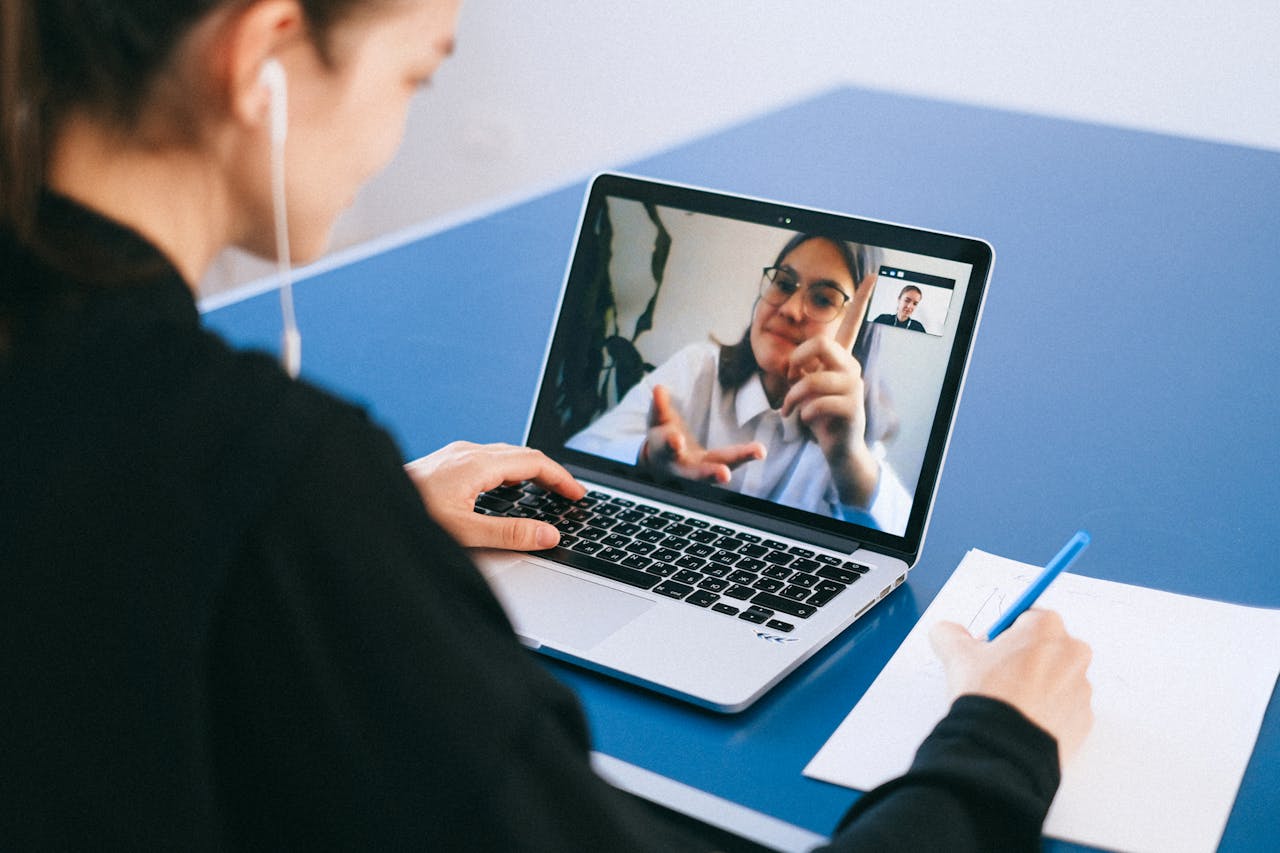Cara membuat link absen di zoom sering dicari oleh banyak orang. Apalagi pada saat pandemi covid pengguna hingga sekarang. Absen link di zoom ini biasanya digunakan untuk mengabsen kehadiran para peserta supaya memudahkan dalam melaksanakan zoom, sehingga dapat mengetahui siapa saja peserta di dalamnya.
Bagi yang masih bingung caranya, maka bisa disimak selengkapnya dibawah ini:
Cara Membuat Link Absen di Zoom Meeting Mudah Dilakukan
Sebenarnya, pembuatan link absen untuk pertemuan Zoom merupakan langkah yang perlu dilakukan. Meskipun absen bisa dilakukan melalui layanan chat atau dengan memanggil nama peserta satu per satu, namun hal itu dapat memakan waktu yang cukup lama. Oleh karena itu, pembuatan link absen menjadi penting agar pertemuan Zoom dapat berjalan dengan lancar dan efektif.
1. Fitur Registrasi
Cara membuat link absen di zoom yang pertama yaitu dengan fitur registrasi. Untuk menciptakan sambungan kehadiran dalam sesi Zoom tanpa bergantung pada aplikasi lain, maka dapat memanfaatkan fungsi bawaan dalam aplikasi Zoom Meeting. Proses ini melibatkan penggunaan fitur pendaftaran yang telah disediakan. Berikut adalah langkah-langkahnya:
- Buka aplikasi Zoom Meeting yang telah terinstal di perangkat Android atau komputer. Jika belum terpasang, maka dapat mengunduhnya dari Play Store.
- Setelah masuk, buka Zoom dan pilih opsi Jadwalkan Rapat (Schedule a Meeting), lalu isi formulir sesuai dengan rencana pertemuan.
- Pada formulir rencana tersebut, pastikan untuk menpenggunai kotak Registrasi: Diperlukan (Registration: Required).
- Setelah selesai mengisi formulir, klik Simpan (Save) untuk menyimpan perubahan. Ini akan menampilkan tautan pendaftaran.
- Bagikan tautan pendaftaran tersebut kepada peserta Zoom selama sesi berlangsung.
2. Fitur Pada Akun Zoom Pro
Metode kedua untuk menciptakan tautan kehadiran dalam Zoom menggunakan fitur pada akun Zoom Meeting yang telah ditingkatkan ke versi Pro. Pengguna yang telah berlangganan versi Pro dapat membuat daftar kehadiran dengan mudah dan otomatis. Berikut adalah langkah-langkahnya:
- Masuklah ke Zoom Meeting melalui aplikasi atau situs web menggunakan perangkat Android atau komputer.
- Di layar Zoom, pilih tab Manajemen Akun (Account Management) yang terletak di sebelah kiri.
- Setelah masuk ke Manajemen Akun, klik opsi Laporan (Report), kemudian lanjutkan ke Laporan Pengguna (User Reports).
- Pilih opsi Host Aktif (Active Hosts), lalu pilih pertemuan yang ingin pengguna tinjau.
- Tekan opsi Jumlah Peserta (Participant Count) untuk melihat informasi terkait peserta, termasuk nama dan detail lainnya.
- Untuk mengunduh data, klik opsi Ekspor (Export), dan file akan diunduh dalam format Excel agar dapat diedit dengan mudah.
3. Menggunakan Google Form
Cara membuat link absen di zoom selanjutnya adalah melalui layanan gratis dari Google, yaitu Google Form. Proses ini relatif sederhana dan mudah dilakukan. Berikut adalah langkah-langkahnya:
- Akseslah Google Form melalui browser web.
- Setelah masuk, buat formulir baru dengan memilih opsi Mulai Formulir Baru (Start a New Form), lalu pilih jenis formulir yang diinginkan.
- Isi formulir sesuai dengan format yang diinginkan.
- Setelah selesai, klik Kirim (Submit), dan bagikan tautan formulir kepada peserta Zoom lainnya.
Bagaimana Cara Merancang Isi Formulir di Google Form?
Selain membuat link kehadiran, penting juga bagi pengguna untuk memahami bagaimana menyusun formulir Google yang efektif agar tidak sekadar menciptakan link secara sembarangan. Di bawah ini adalah beberapa hal yang perlu diperhatikan ketika merancang formulir untuk link kehadiran di Google Form:
- Personalisasi tampilan formulir dengan mengklik ikon palet untuk memilih tema yang menarik. Cukup klik pada tombol kirim di sebelah kiri.
- Tetapkan judul formulir dengan mengklik opsi teks di bagian atas layar.
- Sertakan deskripsi dalam formulir, ini penting untuk menjelaskan tujuan atau instruksi.
- Tambahkan pertanyaan ke formulir seperti Apakah pengguna sudah melakukan absen hari ini? atau pertanyaan lainnya.
- Pilih jenis pertanyaan yang sesuai, mulai dari pilihan pengguna, kotak centang, dropdown, jawaban singkat, hingga paragraf.
- Sebelum membagikan kepada pengguna lain, periksa formulir dengan memilih Pratinjau untuk memastikan semua sudah sesuai.
Itulah beberapa cara membuat link absen di zoom yang sederhana dan mudah digunakan. Pengguna dapat memilih salah satu dari opsi di atas. Meskipun ada cara yang lebih mudah melalui layanan obrolan di Zoom Meeting, namun hal tersebut mungkin kurang efektif.